目录
你先要准备好这些东西
- 注册Gitee账号 https://gitee.com/
- 下载安装包 https://git-scm.com/
由于国外网站下载速度感人 另附下载地址 https://npm.taobao.org/mirrors/git-for-windows/(私信侵删) - 安装Git 可无脑next 使用不含中文的路径 附详细教程https://blog.csdn.net/zx1996119/article/details/80814752
1. Git的简介
总的来说,Git是用于代码的版本控制,他用于避免你想保存历史的代码但是却要不停另存为的困扰。与Git类似的还有SVN、CVS等代码管理系统,但不同的是,Git是分布式系统,而SVN、CVS则是Linux痛恨的集中式系统。
集中式与分布式的区别https://blog.csdn.net/weixin_30709061/article/details/99227584
简而言之,Git是目前最为主流的分布式代码管理工具
2. Git的配置
安装完成后,自己找个地方新建一个文件夹作练习用,进入文件夹内,鼠标右键,点击 Git Bash Here

可进入Git的命令界面 其所显示的路径就是你鼠标右击处文件夹的路径

第一步 输入
git init
作用:在该文件夹处生成 .git 文件夹,相当于建立此处的代码版本控制,其版本控制信息会储存在该文件夹下,该文件夹默认隐藏不可见。

第二步 输入
git config --global user.name "yourname"
git config --global user.email "youremail"
作用:配置你的github用户名与邮箱
注意:
1.若输入了--global,则表示全局设置,则以后的所以项目均默认为这个用户信息,若想要指定当前的文件,则删去--global即可。
2.yourname和youremail处替换成你自己的。
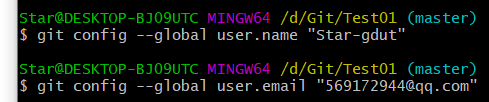
配置完成是没有信息提示的,想要查看是否配置成功,可输入
git config --list
或
git config user.name
git config user.email
可分别查看已有的配置信息
至此,已经完成了初步的配置。
3. Git本地常用工作指令
首先,这里给出一个本地常用的指令表
| 指令 | 作用 |
|---|---|
| git add XXX.XX | 把XXX.XX 文件添加到暂存区 |
| git commit -m “ABC” | 把暂存区中所有的文件提交到本地的库,备注信息“ABC” |
| git status | 查看当前状态 |
| git log | 查看本地库的所有版本 |
| git reset --hard xxxx | 代码回退到哈希值为xxxx的版本 |
3.1 status指令
作用:查看当前的工作状态
其本身就是一个查看的简单功能,随后与其它指令结合使用时再作详细介绍。
3.2 add指令
作用:把文件提交到暂存区(还没提交到本地库,还没建立版本控制)

成功后不会出现提示,此时可以用status指令查看状态
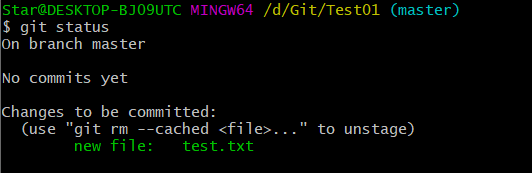
此处已经出现有new file提示
3.3 commit指令
作用:把暂存区中的文件提交到本地库(正式为该文件建立版本控制)
该指令可以把暂存区中暂存的文件一并提交到本地库
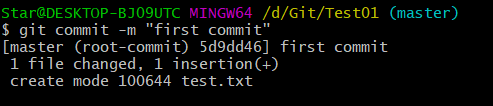
该指令提交后会出现提示信息,此时也可用status查看状态

此时显示工作区已经没有需要提交的文件,则已经成功提交到本地库中
3.4 代码版本更新与指令综合
git的一个重要功能是代码的版本控制,那么在此演示模拟代码修改后的提交。
把测试文件修改后调用status指令查看状态

可见提示文件已经作了修改,但还没添加到缓存区和提交,提示可进行add和commit操作
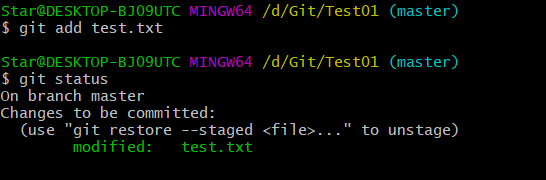
进行add添加与status查看状态,显示该修改文件可进行commit
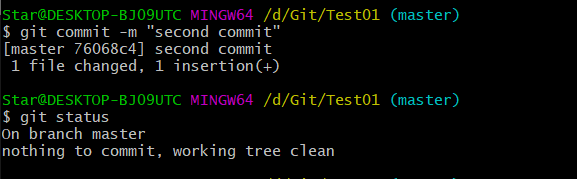
提交后再次查看状态可见工作区为空,即修改的代码已经提交到本地库进行版本控制
3.5 log指令
作用:查看本地库的版本信息

查看后可以看到我们刚才所提交的两个版本代码,并且有提交时所备注的信息
3.6 reset指令
作用:对本地库中的代码进行版本回退
注意:该命令--hard后处应填写目标版本的哈希值,即log指令查询所得到commit后的数值,一般只需要输入前几位(一般是前7位),git会自动搜索
例如我想回退到第一个版本,即备注为first commit的版本,则可以输入其所对应前几位的哈希值5d9dd46

可见版本已将回退成功,而本地库中也仅有first commit
但是,版本库中把这个文件删除了吗?其实并没有,可以理解成它只是进行了一个修改指针的操作,假如这时候你又后悔了,又想要second commit,那你同样可以填写second commit所对应的哈希值进行版本回退

你看,本地库中又出现两个版本了吧
至此,你应该可以掌握常用的本地操作指令了
4. Git与Gitee
Gitee是国内免费的代码托管平台,当你进行多人协作开发项目时候,则可依靠该平台进行,下面将介绍一下Git与Gitee的配置与使用
4.1 Gitee创建仓库
中文界面对国人相当友好,注册登录后在右上角处可看见创建仓库按钮

在弹出页面填写仓库名与所需要信息后即可

创建完成后可以看到你的仓库地址,还有一些指令教程

4.2 SSH公钥关联
Gitee网站需要填写用户名与密码验证身份才能登陆,同理,想要把自己电脑的Git直接与Gitee进行通信,那么得让Gitee认识你的电脑是谁?验证是不是路人甲随便上传代码?
怎么认识和验证?SSH公钥!SSH公钥是根据你的电脑去生成的一串明文。下面介绍一下如何通过Git获取你电脑的SSH公钥
ssh-keygen -t rsa -C "youremail"
输入该代码时注意把youremail换成你自己的邮箱,回车后还需要进行三次回车(无脑回车就行了),看到方框就代表你的SSH公钥已经生成好了

那么,生成好的公钥去哪里找呢?路径奉上
C:\Users\这里是你的电脑用户名\.ssh
进入该文件夹后找到id_rsa.pub文件,用记事本或 Notepad++ 打开,复制全部内容

然后,到Gitee你的头像下方点击设置,在左侧栏中找到SSH公钥

把你复制到的SSH公钥粘贴进去,名字取个你能记住就好了
4.3 Git配置远程仓库
Gitee配置好SSH公钥之后,它已经知道你的电脑是个啥了,但是,你的Git还不知道我要把代码上传到哪里,因此还需要进行Git的远程仓库配置
git remote add gitee 你的仓库地址
注意:add后的 gitee 是可以自定义的,大致意思就是你的仓库别名,随后会利用该名字push代码,你可以自定义该处的名字,因为Git可以配置多个远程仓库的地址,包括Gitee和Github,因此自己做好区分即可。
由于我们是采用ssh的方式,因此创建远程仓库时应使用ssh地址,创建后依然是没有任何提示(Git的尿性,无解),但我们可以使用指令查看当前已有的配置列表
git remote -v
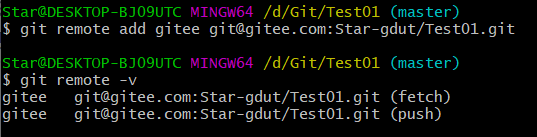
如果这时候你突然发现你的地址搞错了,怎么办?可以删掉它
git remote rm gitee
同理,rm后的 gitee 也是你自定义的仓库名字

可见删除后列表已经为空
4.4 push到Gitee
配置好仓库地址后,我们就可以把我们的代码push上去Gitee了
git push -u gitee master
同理,-u后的 gitee 也是你自定义的仓库名字

这时候就可以去你的Gitee查看一下,代码已经成功上传了
4.5 从Gitee中clone
当你看见一个项目想要拿过来用用的时候,就需要用到clone了,当然你可以选择最简单的在页面下载zip

但是,作为程序员,要高端,因此我们可以copy一下ssh地址值,来到我们的Git,把这个代码敲下去
git clone 你想要clone的仓库地址
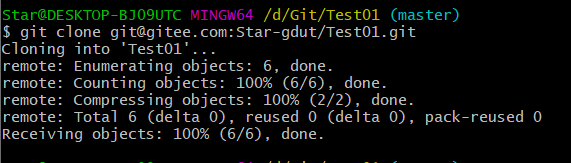
就这样,你已经成功把别人的项目clone下来
至此,你应该能够大概掌握Git的基本用法并开始痛苦旅程了!